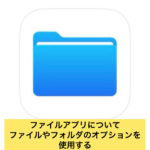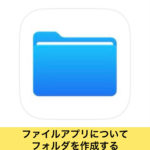iPhone画面が割れてしまっても慌てず!iPhone修理serviceなら即日修理可能です!(中国語)

iPhone碎屏也不要担心,可以来快速维修的iPhone专业维修《太田店》
iPhone8p 屏幕玻璃破损 维修 太田
■iPhone8p 更换屏幕 实例
修理店舗 iPhone修理 Service太田店

| 地址 | 群馬県太田市飯田町593 |
| TEL | 0276-50-1044 |
| 营业时间 | 10:00~22:00(最終接待到21:00) 常年无休 |
| 停车场 | 停在本店旁边的グランダム様停车场※要记得带上发票 |
| 可维修机型 | iPhone・iPad・iPod一部分 |
大家好,这里是iPhone专业维修《太田店》🤓🛠
在日常使用手机的时候难免会有磕磕碰碰,或者摔到,有没有朋友们摔到后屏幕没有碎,但是却发现内屏出现黑色斑点或大面积黑斑的现象呢?这种情况是内屏损坏,内屏漏液,属于屏幕报废,比起内屏损坏,比如单独漏液导致的屏幕报废,还是心理好过点,那么这个问题的解决就是需要更换iPhone屏幕组件,长期使用有以下缺点,1.对视力不好,以及看着不爽,2.iPhone会更容易出现线屏,闪屏,绿屏,触控失灵!
今天,就和大家分享一下iPhone8p摔到后碎屏的实例!!
昨天刚开店不久,就有以为使用iPhone8p的外国友人光临本店!!!
据顾客描述:以前有来本店维修过其他手机,感觉本店的服务态度很好,换过手机后,手机摔到,导致屏幕破损,就马上来店咨询了!!
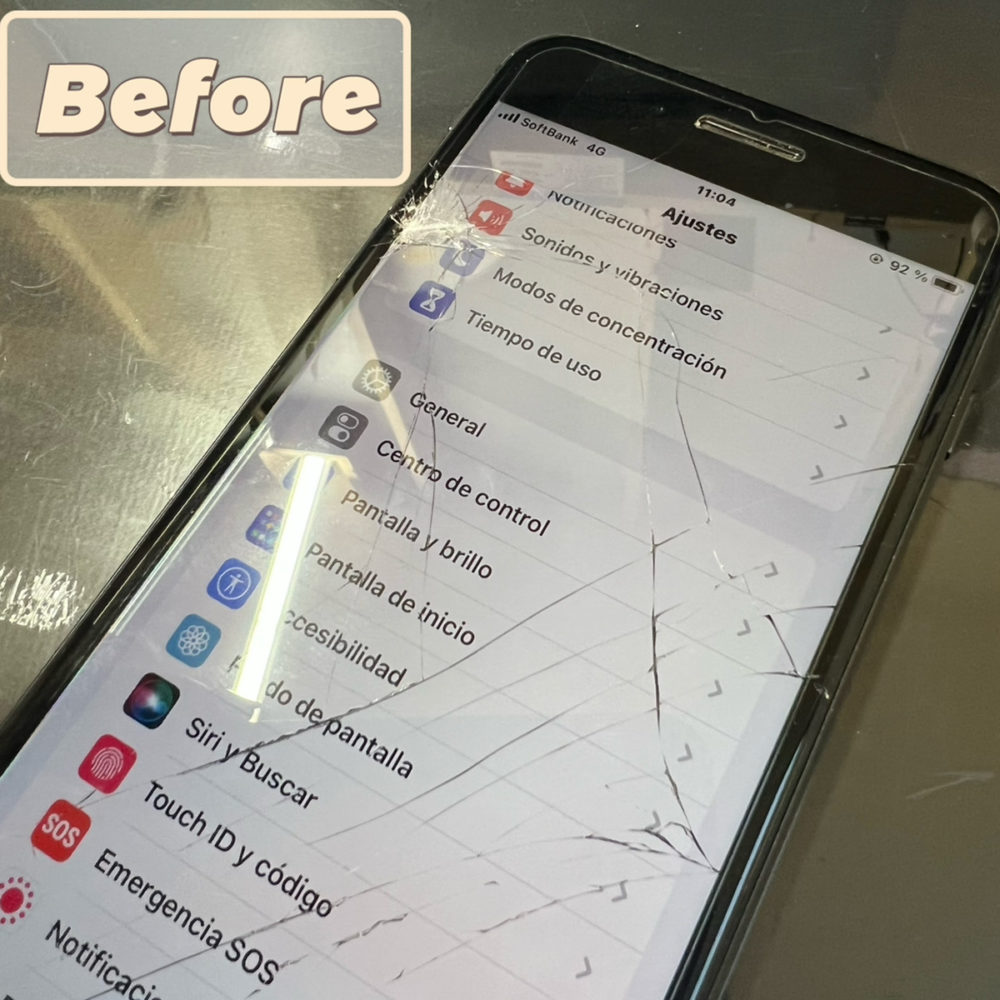
外屏破损不维修的话,会造成屏幕易损伤手指、碎屏增加细菌繁殖、可能泄露有害化学物质、屏幕光线影响视力这4种影响。
屏幕易损伤手指:现在的旗舰手机大多采用硬度较强的玻璃材质,所以当手机屏幕摔碎后,整块面板会被切割成很细的长条玻璃,再加智能手机都是触摸屏,如果用手在屏幕上操作就很容易划伤手指了。
碎屏增加细菌繁殖:当手机碎屏之后,出现的小裂缝更容易堆积细菌,如果你的手机碎屏后,又不及时换新屏或者定期清洁,就会被细菌入侵,很不利于身体健康。
可能泄露有害化学物质:液晶屏的手机被摔坏如果严重的话,那么里面的液晶液就会被扩散泄露出来。虽然说绝大部分液晶是无害的,但有少部分还是会含有一定的有害化学元素,人体长期接触后势必对健康会造成一定的影响。特别是继续使用,漏液面积可能会加大,对眼睛也不好。
屏幕光线影响视力:手机的屏幕其实具有很强的反光能力,当手机碎屏之后,光线通过碎屏会产生多个方向的折射。与完好无损的屏幕相比,碎屏的手机对人的眼睛视力损伤相对来说更大些。
这种简单的碎屏只要更换新的屏幕就可以解决!
之后和顾客讲解下基本的维修流程,时间,填写顾客信息!!
开始维修!!!
拆机之前首先准备好维修要使用的工具:六角梅花螺丝刀、撬棍、十字螺丝刀、镊子。
1、底部两个螺丝用0.8mm梅花螺丝刀拧开。
2、用撬棒划开四周卡口。
⚪电池及电池排线的拆除:
1、拧开排线接插件的金属保护罩。
2、注意顶部有排线连接,揭开屏幕不要超过90度,否则排线将会被扯断。
3、取下金属保护罩可以开到排线接口,一共有三根排线,用撬棒小心撬开排线,换屏都不用动主板和电池。

⚪拆卸屏幕总成附件:
1、接下来拆卸屏幕总成上的附件,首先拧下指纹感应器保护罩的螺丝,撬开指纹感应器的排线接插件,
2、取下指纹识别器的保护罩,用手指从正面顶一下。
3、拧开听筒位置保护罩的螺丝,取下保护罩,听筒,距离感应器,前置摄像头、距离感应器、光线感应器都这里。
4、撬开各感应器排线,取下感应器,摄像头和橡胶垫,总之能取下的都取下。

然后在按照拆机的步骤倒装回去!!一定不要忘记任何配件或螺丝哦!!
开机测试!!
没有任何问题的话,拧上底部螺丝!!就🆗啦!!!
看似很简单的换屏幕,其实有很多需要注意的地方,没有经验的朋友们千万不要尝试,以免造成2次损坏哦!!!

■使用配件・维修时长
使用配件:●iPhone8p 屏幕
维修时长:●30分钟
■顾客声音
经过30多钟的维修,把已经换好屏幕的iPhone8p交给顾客!
顾客看到屏幕的裂痕已经没有,屏幕也焕然一新!!表示非常的满意!!😊
天啊,这么快就能换好屏幕,真的太不可思议了✨
完全看不出有修过的痕迹!真的太谢谢啦!!自己朋友也有很多使用iPhone的!如果他们有需要的话会介绍来本店的!!
感谢顾客的认可!
■总结
在日常生活中,手机或平板会不经意的摔到或进水,担心里面数据的话可以提前备份好,以免发生状况是措手不及,在这里简单介绍下手机或平板如何备份!
(1)iTunes备份操作
将设备连接到电脑,并将iTunes打开,在iTunes 中选择您的设备。
点击”立即备份”,即可进行不加密的备份,若是想对备份进行加密,则选择”加密【设备】备份”,并设置密码后再进行备份即可。
备份完成后,进入“编辑”-“偏好设置”-“设置”中查看查看备份是否成功。在设备名称旁可看到iTunes创建备份的日期与时间。
(2)iCloud备份操作
将设备接入WIFI后,前往“设置”-“您的姓名”,点击“iCloud”(iOS 10.2及更低版本,则在进入“设置”后,滚动至下方找到“iCloud”,并点击)。
点击“iCloud云备份”(iOS 10.2及更低版本则直接点击“备份”)。
点击“立即备份”,在完成备份前不要断开WIFI。
完成备份后。可进入“设置”-“您的姓名”-“iCloud”-“iCloud储存空间”-“管理储存空间”中看到备份大小及时间。
二、如何进行数据恢复
若是进行了备份,我们可以通过iCloud和iTunes来恢复我们的数据,若是没有进行备份,则需要通过强力苹果恢复精灵之类的第三方软件来进行恢复。下面我们就来说说如何进行数据恢复。
1、iCloud恢复数据
(1)第一种方法
进入手机”设置”,选择”iCloud”,并登陆,随后选择”备份”,并选择想要恢复的数据类型进行恢复即可。
(2)第二种方法
首先将手机的设置进行抹除,随后重启手机,选择“通过iCloud备份恢复”,点击 “从iCloud云备份恢复”。
接着登录AppleiD,根据备份的日期和大小选择相关系最高的备份进行恢复,若是要求更新iOS,请按所示步骤进行更新。
保存与WIFI的连接,等待进度条的完成,若是断开WIFI,则会暂停,直到重新连接WIFI。
完成后设备已经可以使用,其他数据将会逐步恢复。
2、iTunes备份恢复
与备份手机数据相同,先将iTunes打开并连接手机至电脑上,依次点击“设备”—“备份”—“恢复备份”。
随后会弹出”从备份恢复”,查看各个备份文件的大小及日期,选择相关性最高的备份,点击“恢复”。
设备进入恢复状态,在设备完成重启后继续保持与电脑的连接,知道同步完成后才可断开。
以上的备份及恢复方法对于iPhone或是iPad都是适用的。
■iPhone修理Service 限时折扣

公式LINE 登录之后会有打折券哦(*’▽’*)

来店・维修提前预约1000円OFF

iPad也可以当天修理/当天取,随时欢迎您的到来。